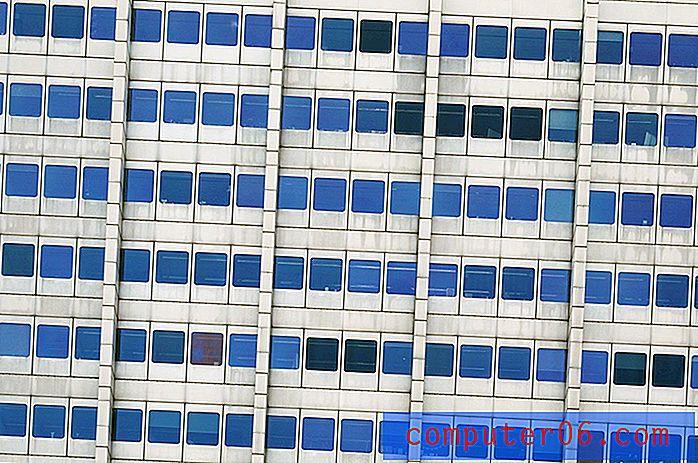Kuidas tühjendada lahtrid reas Google'i arvutustabelites
Arvutustabelisse sisestatud teave võib olla vale või vajada redigeerimist. Mõnikord võib see olla nii lihtne kui paari numbri või tähe muutmine, kuid mõnikord nõuab see, et peate uuesti sisestama suured andmemahud. Kiire viis seda Google'i arvutustabelite reas teha on lihtsalt kõigi nende andmete korraga kustutamine.
Rea tühjendamise eeliseks rea kustutamise ees on see, et see hoiab arvutustabeli struktuuri taktitundes, nii et enne uue teabe lisamise alustamist ei pea te uut rida sisestama. Allpool toodud juhend näitab teile kiiret meetodit kõigi andmete kustutamiseks Google'i arvutustabelite reas.
Kuidas kustutada Google'i arvutustabelite kõik rea lahtrid
Selle artikli toimingud viidi läbi Google Chrome'i töölauaversioonis, kuid need toimivad ka teistes töölaua veebibrauserites. Selles juhendis näidatakse teile, kuidas valida arvutustabelist terve rida ja kustutada kõik andmed selle rea lahtritest. Rida ise jääb arvutustabelisse, nii et pärast nende toimingute tegemist jääb tühi rida.
1. samm: logige sisse oma Google Drive'i ja avage fail Arvutustabelid, mis sisaldab rida, mille soovite tühjendada.
2. samm: valige arvutustabeli vasakus servas rea number.

3. samm: paremklõpsake valitud rea numbrit, seejärel klõpsake suvandit Tühjenda rida .
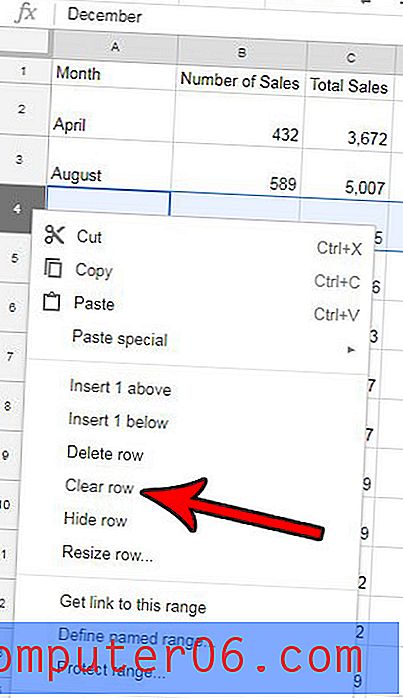
Pidage meeles, et tühjendamiseks võite valida mitu rida, hoides all klaviatuuril Ctrl ja klõpsates igal rea numbril, mida soovite tühjendada.
Kui olete Google Sheetsis rea tühjendanud, siis märkasite tõenäoliselt, et selle rea kustutamiseks on ka võimalus. Siit saate teada, kuidas kustutada Google'i arvutustabelites mitu rida, isegi kui need pole rühmitatud. Google'i arvutustabel võimaldab teil ridu ükshaaval valida ja neid kustutada, mis võib säästa aega, kui peate korraga kustutama palju külgnevaid ridu.